 Computer-Tutorials
Computer-Tutorials Computerwissen
Computerwissen Wie kann das Problem gelöst werden, dass die Windows Hello-Gesichtskamera in der Win11-Gesichtserkennung nicht gefunden wird?
Wie kann das Problem gelöst werden, dass die Windows Hello-Gesichtskamera in der Win11-Gesichtserkennung nicht gefunden wird?Wie kann das Problem gelöst werden, dass die Windows Hello-Gesichtskamera in der Win11-Gesichtserkennung nicht gefunden wird?
PHP-Editor Xinyi stellt Ihnen die neue „Gesichtserkennung“-Funktion von Win11 vor Sind Sie auf Probleme gestoßen, die mit der Windows Hello-Gesichtskamera nicht gelöst werden können? Unter unserer Anleitung erfahren Sie, wie Sie die Gesichtserkennungsfunktion von Win11 richtig einrichten und nutzen und Probleme im Zusammenhang mit der Gesichtserkennung ganz einfach lösen!
Win11-Gesichtserkennung kann die Lösung für Windows Hello-Gesichtskamera nicht finden?
Option 1. Setzen Sie den biometrischen Treiber zurück
1. Öffnen Sie den Geräte-Manager – Biometrisches Gerät – klicken Sie mit der rechten Maustaste auf die Geräteeigenschaften der Windows Hello Face-Software > Treiber > Treiber zurücksetzen.
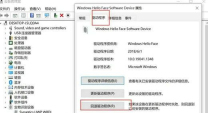
Sie können auf Ihrem Computer nach Treiberaktualisierungen suchen und dann eine andere Version aus der Liste der verfügbaren Treiber auf Ihrem Computer zur Installation auswählen.
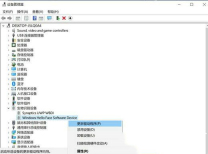
Option 2: Starten Sie den Windows-Hello-Dienst neu
1. Geben Sie „services.msc“ mit Windows+R ein, suchen Sie dann den Windows-Biometrische-Dienst und starten Sie ihn neu.

Option 3. PIN-Code zurücksetzen und System aktualisieren
1 Erstellen Sie ein neues Konto oder löschen Sie den PIN-Code, um PIN und Windows Hello zurückzusetzen.
2. Aktualisieren Sie das System: Einstellungen > Update & Sicherheit > Windows Update > Nach Updates suchen.
Das obige ist der detaillierte Inhalt vonWie kann das Problem gelöst werden, dass die Windows Hello-Gesichtskamera in der Win11-Gesichtserkennung nicht gefunden wird?. Für weitere Informationen folgen Sie bitte anderen verwandten Artikeln auf der PHP chinesischen Website!
 Windows 11 Education Download ISO und installieren Sie es auf dem PC - MinitoolApr 26, 2025 am 12:50 AM
Windows 11 Education Download ISO und installieren Sie es auf dem PC - MinitoolApr 26, 2025 am 12:50 AMWas ist Windows 11 Education? Wenn Sie dieses System auf Ihrem PC installieren möchten, wie können Sie diese Funktionen erledigen? Dieser Beitrag von Php.cn enthält einen detaillierten Leitfaden zu Windows 11 Education Download ISO und wie Sie ihn aus der ISO -Datei installieren.
 So beheben Sie Outlook -E -Mails, die nicht im Posteingang angezeigt werden - MinitoolApr 26, 2025 am 12:49 AM
So beheben Sie Outlook -E -Mails, die nicht im Posteingang angezeigt werden - MinitoolApr 26, 2025 am 12:49 AMZeigen Ihre Outlook -E -Mails nicht im Posteingang, sondern in der Suche? Welche Schritte können Sie ausführen, wenn Outlook nicht alle E -Mails anzeigen? In diesem Beitrag, der von Php.CN -Lösung angegeben ist
 Must-Know-Korrekturen: Fenster beim Herunterfahren des Bildschirms stecktenApr 26, 2025 am 12:48 AM
Must-Know-Korrekturen: Fenster beim Herunterfahren des Bildschirms stecktenApr 26, 2025 am 12:48 AMWenn Sie versuchen, Ihren Computer auszusetzen, aber auf das beim Abschalten des Bildschirmproblems festgefahrene Fenster stoßen, finden Sie mehrere hilfreiche Korrekturen aus diesem Php.cn -Handbuch. Lesen Sie einfach weiter, um die Details zu sehen.
![[Complete Guide] So beheben Sie Microsoft -Teams Fehler CAA50021? - Minitool](https://img.php.cn/upload/article/001/242/473/174559963580964.png?x-oss-process=image/resize,p_40) [Complete Guide] So beheben Sie Microsoft -Teams Fehler CAA50021? - MinitoolApr 26, 2025 am 12:47 AM
[Complete Guide] So beheben Sie Microsoft -Teams Fehler CAA50021? - MinitoolApr 26, 2025 am 12:47 AMWenn Sie nach effektiven Lösungen für den Microsoft -Teams Fehlercode CAA50021 suchen, ist dieser Beitrag gelesen. In diesem Beitrag führt Php.cn vor, wie dieser Fehler im Detail loswerden kann. Folgen Sie einfach, um Ihr Problem zu lösen.
 Lassen Sie Windows 11/10 wie Windows XP mit Windowblinds 11 - Minitool aussehenApr 26, 2025 am 12:46 AM
Lassen Sie Windows 11/10 wie Windows XP mit Windowblinds 11 - Minitool aussehenApr 26, 2025 am 12:46 AMMöchten Sie Windows 11 oder Windows 10 wie Windows XP aussehen lassen? Wissen Sie, wie Sie dies auf Ihrem Gerät machen? Sie können jetzt die Windowblinds 11 Beta -Version ausprobieren. In diesem Beitrag erfahren Sie die Php.cn -Software, wie Sie Windowblinds 11 herunterladen und vorstellen
 Pro Fixes: Nicht alle Updates wurden erfolgreich deinstalliertApr 26, 2025 am 12:45 AM
Pro Fixes: Nicht alle Updates wurden erfolgreich deinstalliertApr 26, 2025 am 12:45 AMWenn Sie den universellen Weg nicht verwenden können, um Windows -Updates aufgrund eines Fehlers zu deinstallieren, wurden nicht alle Updates erfolgreich deinstalliert.
 Beheben des SystemfehlerApr 26, 2025 am 12:44 AM
Beheben des SystemfehlerApr 26, 2025 am 12:44 AMWas ist wacom_tablet.exe? Ist der Windows -Prozess sicher auszuführen? Einige Leute finden Wacom_tablet.exe können den Prozess nicht beenden, und wenn dieser Windows -Systemfehler auftritt, sind Sie möglicherweise überfordert und wissen nicht, wo Sie anfangen sollen. Auf php.cn wird dieser Artikel y lösen
 3 Möglichkeiten für wir haben verdächtiges Verhalten auf ChatGPT - Minitool entdecktApr 26, 2025 am 12:43 AM
3 Möglichkeiten für wir haben verdächtiges Verhalten auf ChatGPT - Minitool entdecktApr 26, 2025 am 12:43 AMChatGPT -Fehler sind unterschiedlich und wir haben festgestellt, dass verdächtiges Verhalten üblich ist. Was sollten Sie tun, wenn Sie in diesem Problem gefangen sind? Lesen Sie diesen Beitrag von Php.cn und finden Sie einige nützliche Korrekturen, mit denen Sie Probleme entfernen können.


Heiße KI -Werkzeuge

Undresser.AI Undress
KI-gestützte App zum Erstellen realistischer Aktfotos

AI Clothes Remover
Online-KI-Tool zum Entfernen von Kleidung aus Fotos.

Undress AI Tool
Ausziehbilder kostenlos

Clothoff.io
KI-Kleiderentferner

Video Face Swap
Tauschen Sie Gesichter in jedem Video mühelos mit unserem völlig kostenlosen KI-Gesichtstausch-Tool aus!

Heißer Artikel

Heiße Werkzeuge

Notepad++7.3.1
Einfach zu bedienender und kostenloser Code-Editor

SAP NetWeaver Server-Adapter für Eclipse
Integrieren Sie Eclipse mit dem SAP NetWeaver-Anwendungsserver.

ZendStudio 13.5.1 Mac
Leistungsstarke integrierte PHP-Entwicklungsumgebung

MantisBT
Mantis ist ein einfach zu implementierendes webbasiertes Tool zur Fehlerverfolgung, das die Fehlerverfolgung von Produkten unterstützen soll. Es erfordert PHP, MySQL und einen Webserver. Schauen Sie sich unsere Demo- und Hosting-Services an.

PHPStorm Mac-Version
Das neueste (2018.2.1) professionelle, integrierte PHP-Entwicklungstool





